Comment connecter Apple TV au Wi-Fi sans télécommande

Apple TV est l’un des téléviseurs les plus populaires mais les plus chers qui vous aidera à construire l’écosystème Apple. Bien qu’Apple TV contienne de nombreuses fonctionnalités, ces fonctionnalités nécessitent une télécommande. L’une des caractéristiques les plus importantes de toute Smart TV est la connectivité Wi-Fi. Sans cela, un téléviseur intelligent est aussi bon qu’un téléviseur muet.
Donc, si vous avez perdu votre télécommande ou si vous êtes allé quelque part en vacances et que l’endroit n’a pas de télécommande, voici notre guide pour vous aider à connecter votre Apple TV au Wi-Fi sans télécommande.
Contenu:
Connectez Apple TV au WiFi sans télécommande | Télécommande Apple TV perdue
Il existe deux façons de connecter votre Apple TV au Wi-Fi sans télécommande. La première télécommande nécessite que vous ayez un iPhone ou un iPad, ce que vous avez certainement. Une autre méthode nécessite un clavier Bluetooth.
La deuxième méthode est pratique si votre iPhone est le seul appareil iOS disponible à la maison ou si vous êtes chez un ami loin de chez vous. Cela dit, commençons.
Utilisez votre iPhone ou iPad comme télécommande Apple TV
Le moyen le plus simple de connecter votre Apple TV au Wi-Fi sans télécommande est probablement d’utiliser votre iPhone ou iPad comme télécommande. De plus, il est assez facile de connecter un iPad, un iPhone ou une Apple TV, puis de l’utiliser comme télécommande. Suivez ces étapes pour faire la même chose :
- Connectez votre Apple TV avec un câble Ethernet à votre routeur.
- Ouvrez le centre de contrôle de l’iPhone ou de l’iPad et cliquez sur Apple TV Remote.
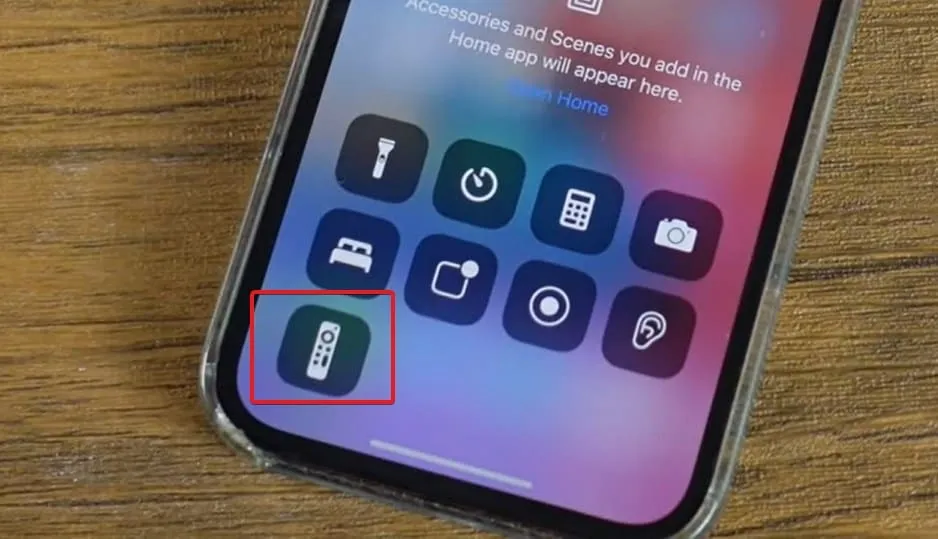
- Si ce n’est pas le cas, accédez à Paramètres> Centre de contrôle et activez la télécommande Apple TV.
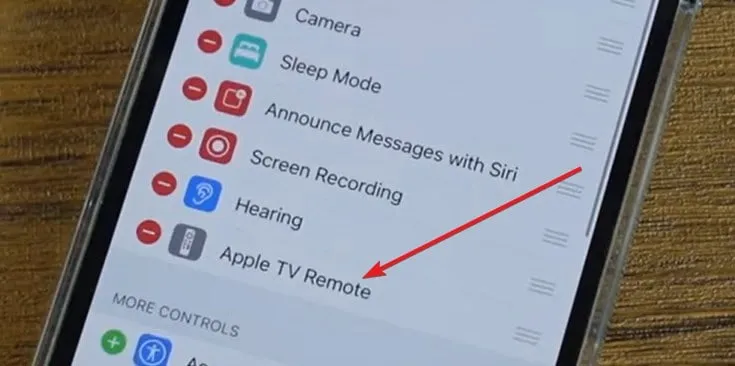
- Une fois que vous avez appuyé sur la télécommande Apple TV, un code PIN s’affiche sur votre téléviseur.
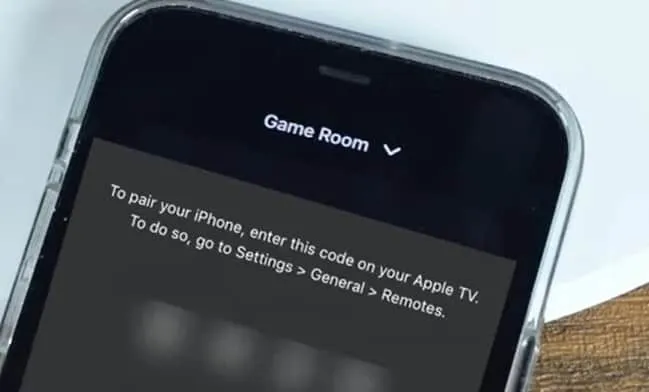
- Entrez ce code PIN sur votre iPhone et votre téléphone sera connecté à votre téléviseur.
Votre iPhone est maintenant prêt et peut être utilisé comme télécommande. Accédez aux paramètres et connectez le Wi-Fi en suivant les instructions à l’écran. Une fois connecté, vous pouvez déconnecter le câble Ethernet précédemment connecté.
Cependant, que feront les autres membres de votre famille si votre iPhone est le seul appareil iOS à la maison et que vous devez l’emporter avec vous ? Eh bien, la prochaine façon est juste pour eux.
Clavier Bluetooth connecté
La connexion d’un clavier Bluetooth à utiliser comme télécommande pour votre Apple TV est une autre méthode qui vous évite d’avoir à garder votre iPhone ou iPad à proximité. Suivez simplement ces étapes et votre clavier deviendra votre télécommande préférée :
- Lorsque votre Apple TV est allumée, allumez votre clavier Bluetooth et assurez-vous qu’il est en mode couplage.
- Maintenant, en utilisant votre iPhone comme télécommande, accédez à Paramètres> Télécommandes et appareils> Bluetooth sur votre Apple TV.
- Votre Apple TV va maintenant commencer à rechercher des appareils à proximité.
- Assurez-vous de placer votre clavier à côté de votre Apple TV.
- Lorsque le clavier Bluetooth apparaît sur les appareils disponibles, connectez-le à l’aide du code affiché à l’écran.
- Votre Apple TV est maintenant connectée avec succès à votre clavier Bluetooth.
Pouvez-vous utiliser votre clavier iMac comme télécommande Apple TV ?
Oui, vous pouvez également utiliser votre clavier iMac comme télécommande Apple TV. Vous devez télécharger une application spécifique appelée Typeeto depuis l’AppStore et l’utiliser pour coupler votre Apple TV.
ligne de fond
Eh bien, c’est tout ce que nous avons sur la façon dont vous pouvez connecter votre Apple TV au Wi-Fi sans télécommande. Nous espérons que ce guide vous a aidé. Si vous avez des questions ou rencontrez des problèmes pendant tout ce processus, assurez-vous de laisser un commentaire ci-dessous.
Laisser un commentaire